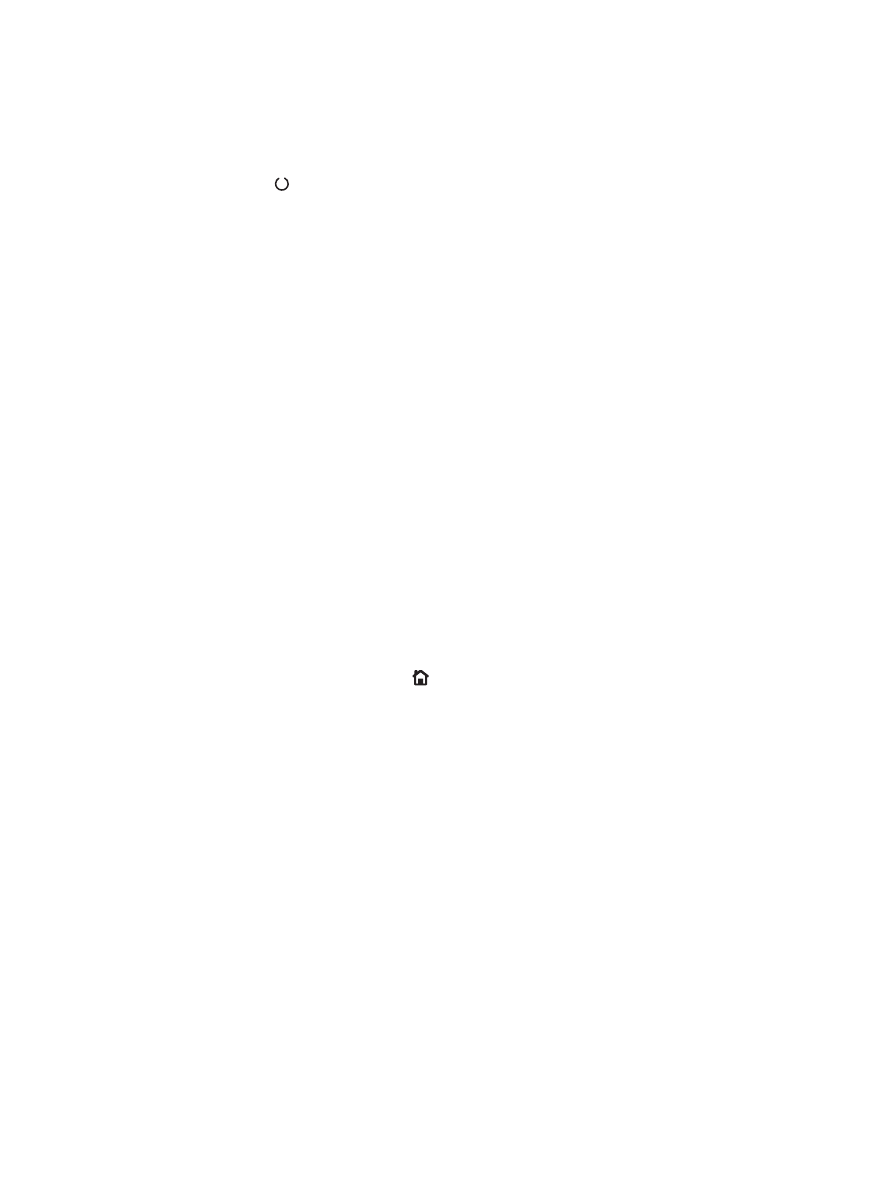
Sorunları çözme kontrol listesi
Ürünle ilgili bir sorunu gidermeye çalışırken aşağıdaki adımları uygulayın.
1.
Ürünün Hazır ışığının yandığından emin olun. Hiçbir ışık yanmıyorsa, aşağıdaki adımları
uygulayın:
a. Elektrik kablosunun bağlantılarını kontrol edin.
b. Açık olduğundan emin olun.
c.
Hat voltajının ürünün elektrik yapılandırması için doğru olduğundan emin olun. (Voltaj
gereksinimleri için ürünün arkasındaki etikete bakın.) Çok prizli uzatma kablosu
kullanıyorsanız ve voltajı belirtilen özellikler dahilinde değilse, ürünün fişini doğrudan elektrik
prizine takın. Ürün zaten doğrudan prize takılmışsa, farklı bir priz deneyin.
d. Bu adımların hiçbiri gücün geri gelmesini sağlamadıysa, HP Müşteri Hizmetleri'ne başvurun.
2.
Kablo bağlantısını kontrol edin.
a. Ürün ve bilgisayar veya ağ bağlantı noktası arasındaki kablo bağlantısını kontrol edin.
Bağlantının güvenli olduğundan emin olun.
b. Hatanın kabloda olup olmadığını anlamak için mümkünse farklı bir kablo kullanın.
c.
Ağ bağlantısını kontrol edin.
3.
Kontrol paneli hazır durumunu göstermelidir. Hata iletisi görüntülenirse hatayı giderin.
4.
Kullandığınız kağıdın belirtilen özellikleri karşıladığından emin olun.
5.
Bir yapılandırma sayfası yazdırın. Ürün ağa bağlıysa, bir HP Jetdirect sayfası da yazdırılır.
a. Ürün kontrol panelinde Home düğmesine basın.
b. Aşağıdaki menüleri açın:
◦
Yönetim
◦
Raporlar
◦
Yapılandırma/Durum Sayfaları
◦
Yapılandırma Sayfası
c.
Tamam
düğmesine basın.
Sayfalar yazdırılamıyorsa, en az bir tepside kağıt olup olmadığını kontrol edin.
Sayfa ürün içinde sıkışırsa, sıkışmayı gidermek için kontrol panelindeki yönergeleri izleyin.
TRWW
Sorunları çözme kontrol listesi
171
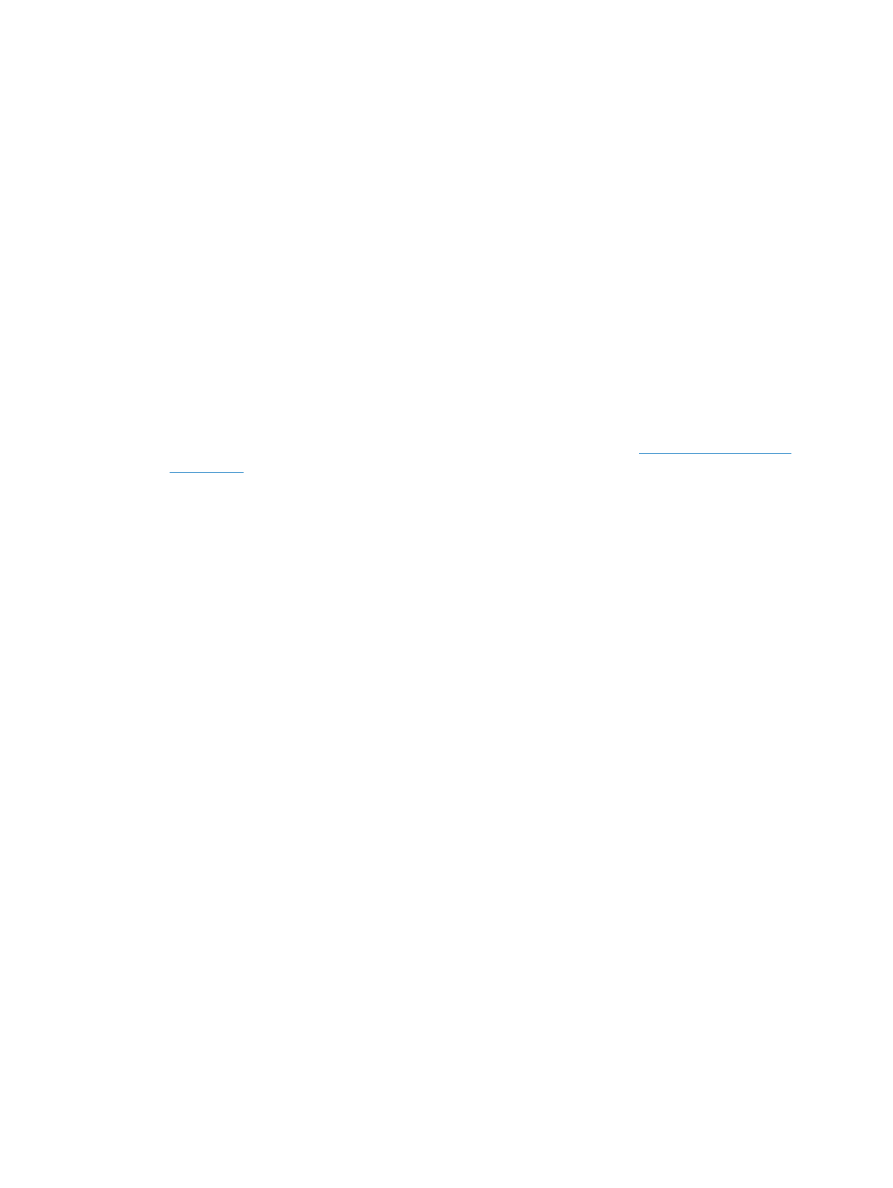
6.
Yapılandırma sayfası yazdırılırsa aşağıdaki öğeleri kontrol edin.
a. Sayfalar düzgün yazdırılmıyorsa, sorun ürünün donanımından kaynaklanıyordur. HP Müşteri
Hizmetleri ile bağlantı kurun.
b. Sayfalar düzgün yazdırılabiliyorsa, ürün donanımı çalışıyordur. Sorun kullandığınız
bilgisayarda, yazıcı sürücüsünde veya programdadır.
7.
Aşağıdaki seçeneklerden birini belirtin:
Windows: Başlat'ı tıklatın, Ayarlar'ı tıklatın ve ardından Yazıcılar'ı veya Yazıcı ve
Fakslar'ı tıklatın. Ürünün adını çift tıklatın.
-veya-
Mac OS X: Yazıcı Kurulumu Yardımcı Programı veya Yazdır ve Faksla listesini açın ve
ürünün bulunduğu satırı çift tıklatın.
8.
Bu ürün için yazıcı sürücüsünü yüklediğinizi doğrulayın. Bu ürün için yazıcı sürücüsünü
kullandığınızdan emin olmak için programı kontrol edin. Yazıcı sürücüsü, ürünle birlikte gelen
CD'de bulunur. Yazıcı sürücüsünü şu Web sitesinden de indirebilirsiniz:
www.hp.com/support/
lj600Series
.
9.
Daha önce çalışan farklı bir programı kullanarak kısa bir belge yazdırın. Bu çözüm işe yarıyorsa,
sorun kullandığınız programdadır. Çözüm işe yaramadıysa (belge yazdırılmadıysa) aşağıdaki
adımları uygulayın:
a. İşi, ürün yazılımının yüklü olduğu başka bir bilgisayardan yazdırmayı deneyin.
b. Ürünü ağa bağladıysanız, ürünü doğrudan USB kablosu olan bir bilgisayara bağlayın.
Ürünü doğru bağlantı noktasına yeniden yönlendirin veya kullandığınız yeni bağlantı türünü
seçerek yazılımı yeniden yükleyin.